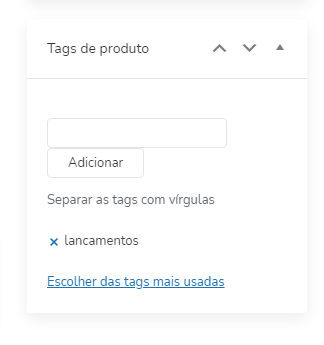Em seu ecommerce desenvolvido pela DenisGomes Digital é possível utilizar uma outra forma de organização dos seus produtos: as tags.
Enquanto na maioria dos casos a organização dos produtos se dá através de categorias, as tags são uma forma diferente de organizá-los que oferece um pouco mais de flexibilidade em situações específicas. Por exemplo: se você tem uma loja de papelaria personalizada e sua loja já está organizada em 4 categorias (Agendas, Cadernos, Planners e Acessórios) você pode utilizar tags para marcar certos produtos como sendo participantes da campanha especial “Dia dos Namorados”, ou como sendo do personagem “Mickey”, ou como sendo “Para Crianças”, ou ainda como “Lançamentos” para serem exibidos na página inicial.
A principal forma de organização em sua loja ainda será através de categorias, sendo assim o uso de tags é totalmente opcional. Mas uma das vantagens em se utilizar tags é que você pode agrupar os seus produtos mais livremente sem precisar “poluir” a lista de categorias da sua loja.
Além disso tanto categorias quanto tags podem ser usadas em diversas situações em sua loja: como parte de um conjunto de regras de desconto, ou sendo exibidas em uma página especial com layout diferenciado, ou ainda sendo exibido em algum lugar especial. Entre em contato com a nossa equipe para discutir as possibilidades e implementações.
Neste artigo ensinaremos como criar tags e associá-las aos produtos desejados.
Atenção: Este procedimento não faz com que os produtos sejam exibidos automaticamente na sua loja em algum lugar. Para que eles sejam exibidos entre em contato com nossa equipe para modificar a programação das páginas de sua loja.
Atenção: As tags devem ser usadas apenas para classificação interna dos produtos de acordo com as suas necessidades. O uso de tags não melhora a visibilidade dos seus produtos no Google ou em sites de busca. Para tentar melhorar a visibilidade em sites de busca procure incorporar as palavras desejadas na própria descrição do produto, de forma natural e integrada.
Como criar tags ou ver as tags existentes
Acesse Produtos > Tags para ver as tags existentes e também ter acesso à criação de novas tags.
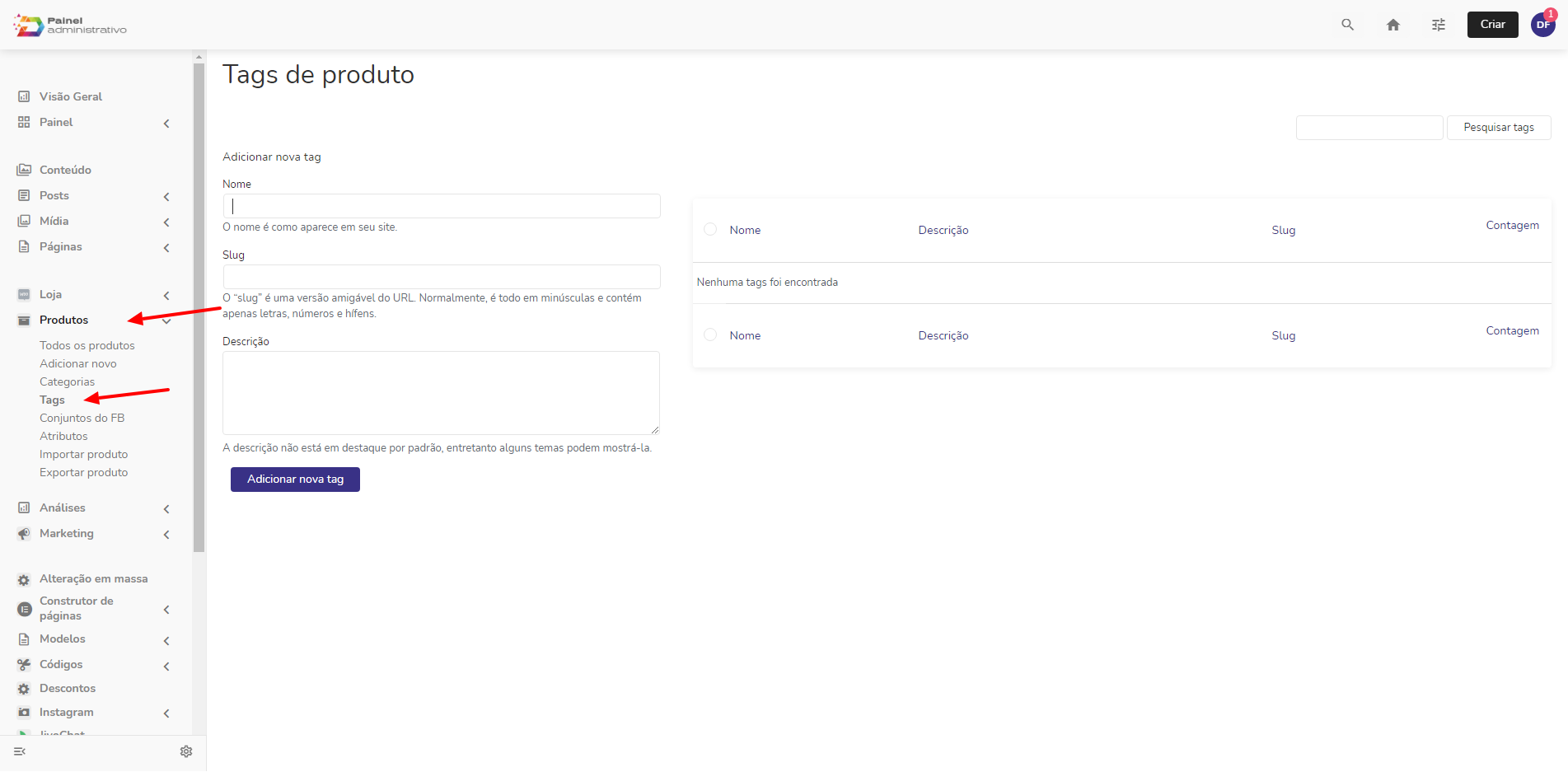
Observe que nossa equipe pode já ter criado tags de acordo com as suas necessidades específicas. Por exemplo: pode ser que já exista uma tag chamada “lancamentos” (sem cedilha) para que você possa especificar os produtos que serão exibidos na seção “Lançamentos” na página inicial da sua loja. Neste caso você não deve criar outra tag semelhante a ela, ou modificá-la ou exclui-la, pois a programação da loja já estará referenciando esta tag específica.
Caso queira criar uma nova tag basta preencher o nome (sem espaços ou acentos – assim como as hashtags do Instagram, mas sem utilizar o #) no campo Nome e então clicar em Adicionar nova tag. Ela será então adicionada à lista à direita.
Excluir ou modificar tags
Na lista à direita você pode visualizar e modificar as tags existentes. Basta passar o mouse sobre ela para ver as opções.
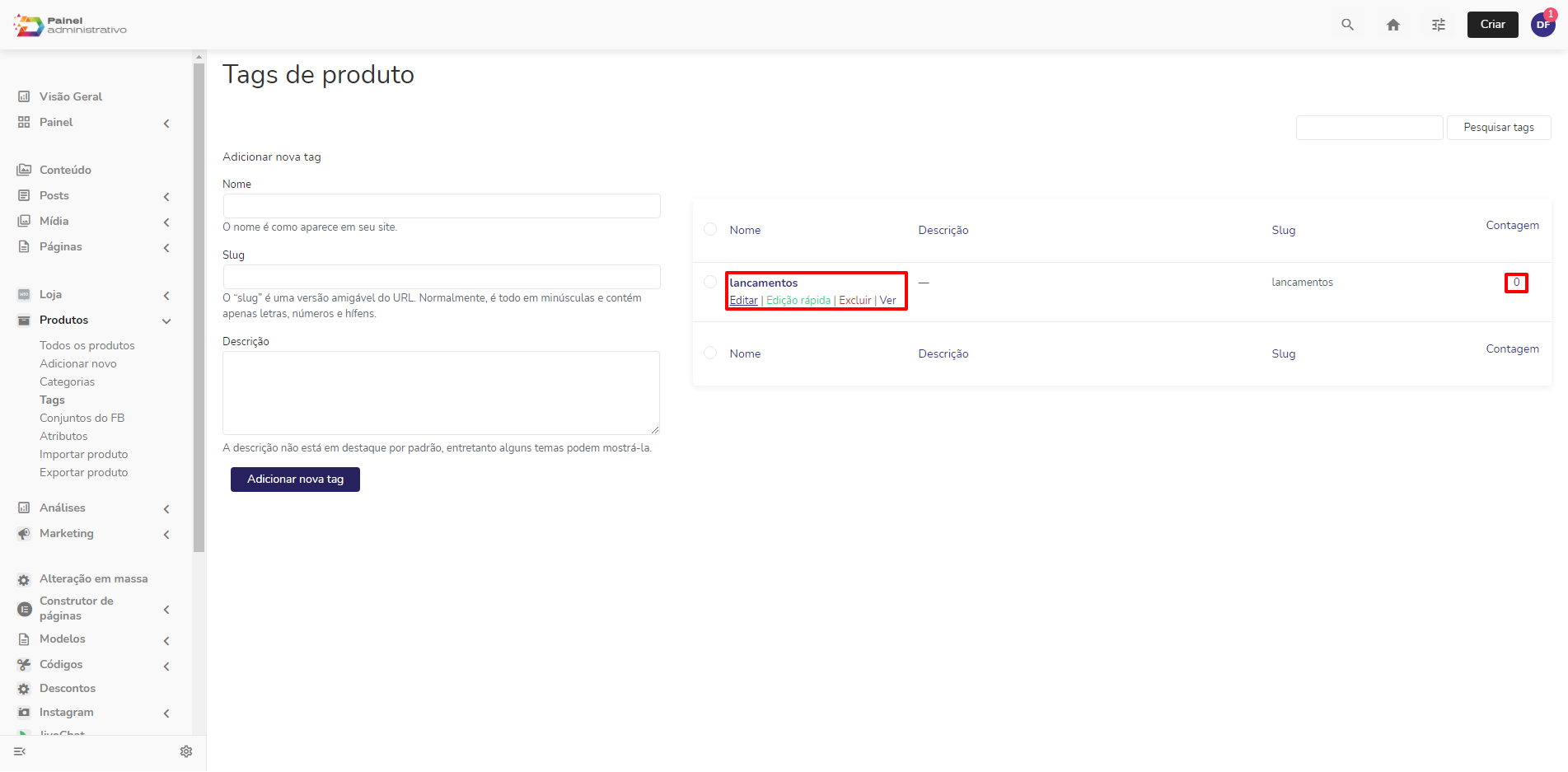
Clique em Editar para editar a tag. Clique em Excluir para excluir a tag. Clique em Ver para abrir um link especial na loja que exibe todos os produtos associados àquela tag. Este link especial pode, inclusive, ser compartilhado com outras pessoas, utilizado em redes sociais, etc.
E na coluna Contagem você pode ver quantos produtos estão associados àquela tag.
Como associar uma tag a um produto
Clique em Produtos > Todos os produtos para acessar o cadastro de produtos de sua loja. Localize o produto desejado e então clique nele para abrir a tela de edição.
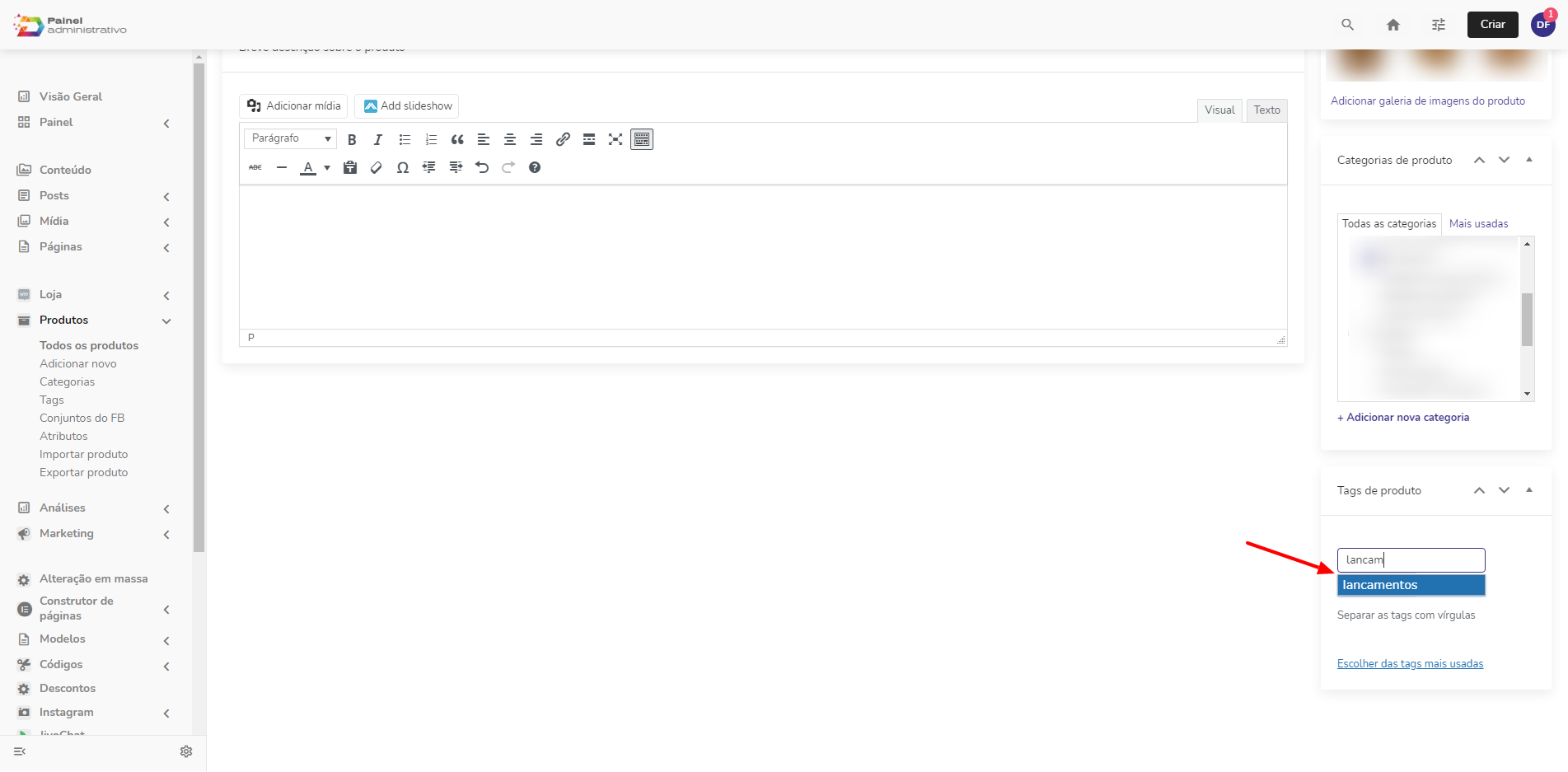
Role a tela para baixo e procure no canto inferior direito uma seção chamada Tags de produto. Caso não esteja visualizando esta seção, entre em contato com nosso suporte técnico.
Comece a digitar o nome da tag que deseja associar. O sistema irá buscar na lista de tags cadastradas, e então basta clicar sobre a tag desejada – neste caso, selecionaremos a tag “lancamentos” que apareceu logo abaixo do campo de texto.
Após fazer isso, clique no botão Adicionar e a tag será adicionada. À frente de cada tag você verá também um pequeno X, que pode ser usado para excluir a tag se você desejar.
Após terminar a edição das tags, basta rolar de volta para o topo e clicar no botão Atualizar na seção Publicar localizada no canto superior direito da tela.